Microsoft Office is bijna alomtegenwoordig in de wereld van zowel het bedrijfsleven als het onderwijs. Terwijl vergelijkbare apps zoals Google Docs en Apple Pages Microsoft een run voor hun geld hebben gegeven, is het veilig om te zeggen dat Word het pakket blijft leiden in functies en bruikbaarheid.

Het nadeel hiervan is natuurlijk dat sommige Word-documenten moeilijk toegankelijk zijn, afhankelijk van uw besturingssysteem. Als u een .doc-bestand op uw Android-apparaat probeert te openen, heeft u mogelijk problemen om het direct uit de doos uit te voeren. Maak je geen zorgen, het openen van doc-bestanden is een redelijk eenvoudig proces. Hier is hoe het te doen.
Hoe een Word.doc-bestand op Android te openen
De Google Play Store is een van de meest diverse app-winkels die momenteel beschikbaar zijn voor technische gebruikers. Dit betekent dat er geen gebrek is aan applicaties die zijn ontworpen om u te helpen Word-documenten op uw Android-apparaat te openen.
De meeste van deze apps zijn gratis, sommige zijn vooraf geïnstalleerd en alle apps op onze lijst zijn getest voor gebruik in mei 2021, dus je weet dat het een goede app is.
Google Documenten gebruiken
Google heeft native ondersteuning toegevoegd voor zowel '.doc'- als '.docx'-bestanden in Android, dus het openen van een nieuw bestand zou niet al te veel werk moeten zijn. Hier is hoe het te doen.
- Gebruik Google Drive, uw e-mail of een andere service om het Word-document te vinden.

- Tik op het bestand dat u in stap 1 hierboven hebt gevonden om het te openen. Open het bestand desgevraagd in 'Docs' (Google Docs) of een andere doc/docx-bestandsviewer/editor als u die heeft. Mogelijk moet u er een installeren als er niets verschijnt om het standaard app-opstartprogramma te selecteren of opnieuw in te stellen als u geen opties zoals de onderstaande afbeelding krijgt.

Het document zou in elke gewenste app moeten openen. Als u alleen de inhoud probeert te beoordelen, is het prima om deze in Documenten te openen. Als u wijzigingen wilt aanbrengen, moet u deze openen in een andere app, zoals Docs To Go.
Microsoft Word voor Android gebruiken
Google Docs kan zorgen voor het openen en weergeven van uw bestanden op Android, maar als u ze liever native wilt bewerken, kunt u Microsoft Word voor Android gebruiken.
- Pak de Microsoft Word-app in de Play Store.

- Zodra de app het installatieproces heeft voltooid, tikt u op het bestand '.doc' of '.docx' op uw telefoon en selecteert u vervolgens Woord uit de lijst met beschikbare apps.

Word maakt het gemakkelijk om documenten op Android op te slaan en te bewerken, dus bewerk uw documenten naar hartenlust. Het is echter zeker beter om waar mogelijk het pc- of Mac Word-programma te gebruiken.
U kunt ook de volledige Microsoft Office Suite op uw Android-apparaat gebruiken, zolang u de applicaties maar geïnstalleerd heeft. Hoewel het niet eenvoudig is om bestanden te bewerken, vooral een Excel-document, lijken Android en Microsoft goed samen te werken.
Word voor Android is een gratis applicatie zonder advertenties en je hebt geen account nodig om aan de slag te gaan. Als u geen account heeft, kunt u helaas niets openen vanuit de cloud, dus u kunt zich het beste aanmelden als u toegang wilt tot bestanden vanaf uw pc op uw telefoon.
Polaris Office voor Android
Polaris Office is vooraf geïnstalleerd op verschillende Android-apparaten, maar als het er nog niet is, download het dan gewoon uit de Google Play Store. Polaris, ontwikkeld door Infraware Inc., is een gratis applicatie en u kunt de optie om een account aan te maken omzeilen als u dat wilt.
- Bij het openen van de app moet je op de drie horizontale lijnen in de linkerbovenhoek klikken en op . tikken Apparaat opslag om toegang te krijgen tot bestanden op uw Android-telefoon of -tablet. Als er niets verschijnt, ga dan naar Instellingen en zet de machtigingen op Op, onder de Apps tabblad.
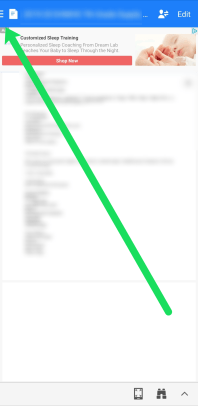
Nu kunt u het bestand rechtstreeks naar uw apparaat bewerken en downloaden en het naar de gewenste bestemming sturen.
Opmerking: u zult misschien merken dat deze app advertenties heeft die uw document in de weg kunnen staan. Vooral de banner bovenaan zoals getoond in onze screenshot hierboven. Er zijn een paar manieren om deze advertenties te omzeilen.
De app biedt video's die u kunt bekijken om advertenties te verwijderen, zodat u niet hoeft te betalen voor een premium-service. Een video van 60 seconden verwijdert de advertenties.
U kunt ook op de tikken Bewerk pictogram waarmee de banneradvertentie bovenaan wordt verwijderd. Of u kunt inschakelen Vliegtuigmodusen open vervolgens uw document. Als u het document al aan het bekijken bent, gaat u terug en draait u Vliegtuigmodus Aan. Wanneer u het document opent, verdwijnen de advertenties.
WPS-kantoor
Een andere gratis applicatie die u eenvoudig kunt downloaden van de Google Play Store, WPS Office biedt alles, van bestandsconversie tot het beoordelen van Microsoft Office-documenten. Net als bij Polaris Office hoeft u geen account aan te maken om de functies te gebruiken.
Deze app biedt wel een premium betaalde service die advertenties verwijdert en je nog meer functionaliteit geeft. Op het moment van schrijven is de service 40% korting voor $ 19,99 per jaar en daarna $ 29,99 per jaar.
- Het enige dat u hoeft te doen om aan de slag te gaan, is op te tikken Open bovenaan de app. Vanaf hier kun je op een willekeurig aantal bestandscategorieën tikken (we zullen op Doc tikken voor de doeleinden van dit artikel) en het bestand uit de opslag van je apparaat kiezen.
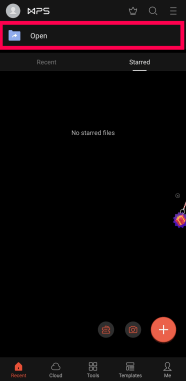
2. Eenmaal geopend, klik op de Hulpmiddelen optie onderaan om wijzigingen aan te brengen. WPS Office biedt een eigen cloudservice als u uw werk in de app wilt opslaan. Je kunt het document natuurlijk ook met anderen delen of zelfs rechtstreeks op een computer (maar voor dat laatste heb je een account nodig).
Kan een Word-document niet openen
Als je problemen hebt met het openen van een Word.doc-bestand, probeer dan eerst een andere app. Als het een dringende kwestie is, kan het zijn dat Google Docs of Word Doc in eerste instantie niet meewerken.
Het gebruik van een andere toepassing zou het probleem moeten oplossen zolang het bestand dat u probeert te openen niet beschadigd is. Als je hebt geprobeerd een andere toepassing te gebruiken, is het bestand waarschijnlijk defect, dus probeer een andere versie ervan te krijgen.
Als u absoluut een bestand vanuit de Word-app moet openen, heeft u mogelijk een compatibiliteitsprobleem. De software van je telefoon is verouderd of je app is verouderd. Controleer eerst de Google Play Store voor updates. Als er een update beschikbaar is, ga je gang en klik je op de optie om dit te doen. Als u klaar bent, probeert u uw bestand opnieuw te openen.
Ervan uitgaande dat u de nieuwste versie van Word gebruikt, kunt u proberen uw telefoon bij te werken door naar de Instellingen en tikken op Updates.
Als al uw software up-to-date is, kunt u proberen de cache te wissen (Instellingen>Apps>Word>Clear Cache), of door de app te verwijderen en vervolgens opnieuw te installeren. Sommige gebruikers hebben gemeld dat er alleen de optie is om Word te verwijderen uit de instellingen op hun apparaat. Als dit is wat je ziet, ga dan naar de Play Store en kijk of de optie om te verwijderen aanwezig is. Wanneer de optie niet verschijnt om de app te verwijderen, kunt u deze alleen uitschakelen en vervolgens opnieuw inschakelen.
Probeer ten slotte in te loggen op de Word-app met uw Microsoft-account als u nog niet bent aangemeld. Dit kan uw probleem oplossen (vooral als u een document vanuit de cloud uploadt).
Veel Gestelde Vragen
Hier zijn nog enkele antwoorden op de vragen die ons het vaakst worden gesteld over Docx-bestanden en Android.
Kan ik een Word-document op mijn telefoon bewerken?
Ja. Met Google Documenten en de applicaties van derden die we hierboven hebben genoemd, kunt u uw document probleemloos bewerken. Als het een alleen-lezen bestand is, moet u op . klikken attributen en schakel het vinkje uit Alleen lezen doos.
Van hieruit kunt u wijzigingen aanbrengen, aantekeningen maken en diverse andere taken uitvoeren. Eenmaal bewerkt, voel je vrij om het bestand te delen, op te slaan in je cloud of naar iemand anders te sturen.
Wat is de beste app van derden om te gebruiken met Word-documenten?
Het antwoord op deze vraag hangt grotendeels af van wat u met het document probeert te doen. Word is meer compatibel omdat het de software van Microsoft is. Google Docs geeft je veel vrijheid en het is veel gemakkelijker om je document met anderen te delen. De andere vermelde apps van derden bieden ook enkele belangrijke functies.
Kan ik documenten opslaan in mijn OneDrive-account op Android?
Absoluut! U heeft de mogelijkheid om uw Microsoft-account toe te voegen aan de Microsoft Word-app op Android. Wanneer u een bestand opent, kunt u de drie stippen in de rechterbovenhoek selecteren, vervolgens 'Opslaan als' selecteren en uw bestandslocatie kiezen.
Als u een gloednieuw document maakt, hoeft u alleen maar uw OneDrive-account te selecteren in het vervolgkeuzemenu bovenaan de aanmaakpagina.
Word-documenten en Android
Zoals je nu hebt gezien, kun je eenvoudig een Word-document openen op Android met Microsoft Word voor Android, Google Docs, WPS Office en meer. Het enige dat u echt nodig hebt om een Word-document te openen, is een app die de bestandsindeling aankan.
Kent u een andere manier om Word-documenten op Android-apparaten te openen? Ben je tegen problemen aangelopen? Deel uw mening met de onderstaande community.




